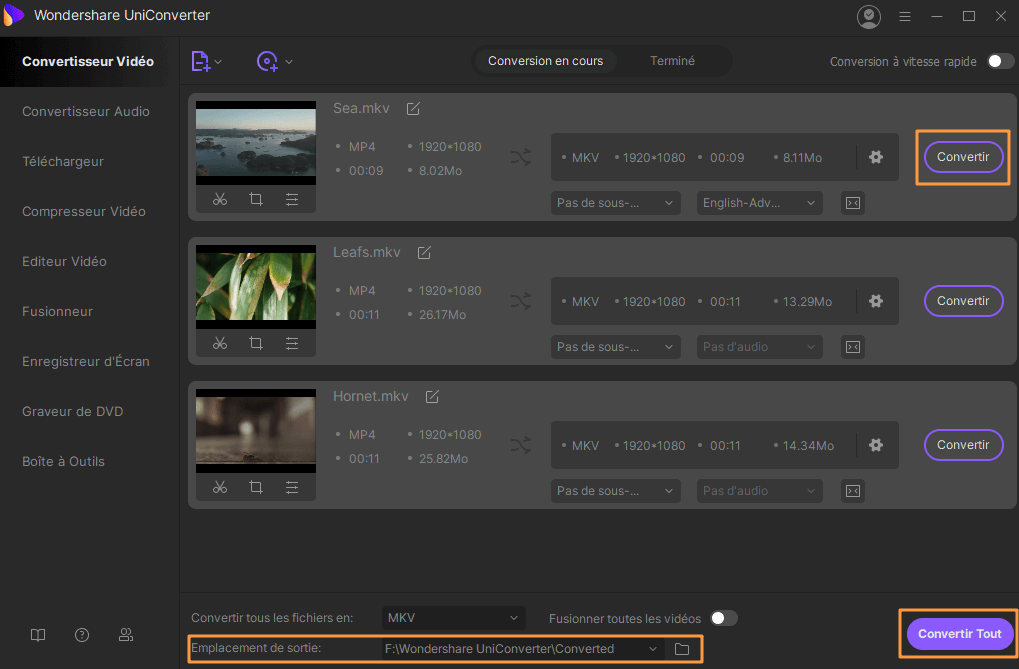Avec plusieurs formats de fichiers sur l'ordinateur, vous pouvez convertir vos vidéos dans d'autres formats vidéo. Par exemple, vous pouvez décider de convertir MP4 en format WMV. VLC media player est l'un des meilleurs convertisseurs vidéo que vous pouvez utiliser pour convertir MP4 en WMV. En outre, vous pouvez l'utiliser pour convertir d'autres fichiers tels que AVI, FLV, DIVX et ASF. La conversion de MP4 en WMV en utilisant le lecteur VLC est plus facile. Le lecteur multimédia VLC peut convertir presque tous les formats vidéo, donc dans cet article, vous apprendrez comment convertir des fichiers en utilisant le lecteur VLC.
- Partie 1. Comment faire pour Convertir MP4 en WMV en utilisant VLC
- Partie 2. La Meilleure Solution pour Convertir MP4 en WMV avec UniConverter
Partie 1. Comment faire pour Convertir MP4 en WMV en utilisant VLC
En suivant les étapes ci-dessous vous pouvez convertir avec succès la vidéo MP4 au format WMV avec VLC media player.
Étape 1: Lancez votre lecteur multimédia VLC pour commencer. - Sur votre lecteur multimédia VLC, cliquez sur l'icône des médias sur la barre de menu puis cliquez sur le bouton Convertir / Enregistrer.
Étape 2: Choisissez la vidéo que vous voulez convertir. - Lorsque la boîte de dialogue médias apparaît, cliquez sur le bouton Ajouter pour sélectionner un ou plusieurs fichiers vidéo que vous voulez convertir.
Sélectionnez une vidéo puis cliquez sur le bouton ouvrir. Au bas de la boîte de dialogue des médias ouvert, cliquez sur le bouton Convertir / Enregistrer.
Étape 3: sélectionnez le nom de fichier pour la vidéo convertie. - Dans la boîte de dialogue suivante, cliquez sur Parcourir et sélectionnez le dossier de destination et le nom de fichier pour la nouvelle vidéo, puis cliquez sur Enregistrer.
Étape 4: choisir le nouveau format auquel vous souhaitez convertir votre fichier. - Sur la section de profil, cliquez sur le bouton Convertir et sélectionnez le nouveau format de vidéo à partir de la liste des formats affichés. Enfin, cliquez sur le bouton de démarrage pour démarrer la conversion.
Lorsque la position du minuterie du fichier de VLC media player se déplace et arrive à la fin, la conversion donc aurait été faite.

Partie 2. La Meilleure Solution pour Convertir MP4 en WMV avec UniConverter
Bien que d'autres logiciels tels que le lecteur multimédia VLC peut être utilisé pour convertir des vidéos dans d'autres formats vidéo, UniConverter est la meilleure solution pour convertir MP4 en WMV et il convertit également d'autres formats vidéo, par exemple AVI, MPEG, MOV, FLV et MKV. C'est un convertisseur inclusif qui prend en charge le système d'exploitation tel que Windows 7, 8, 10, 2000, 2003, XP, NT et Vista. En plus il supporte macOS 10.06 à 10.12 Sierra.
UniConverter - Convertir une Vidéo
Obtenez le meilleur Convertisseur vidéo MP4 en WMV :
- Il convertit un certain nombre de formats audio, y compris WAV, MP3, AAC, AC3, AU, OGG, AIFF, APE et MKA.
- Il permet le téléchargement de vidéos à partir de YouTube, Facebook Vimeo, Vevo, et de nombreux autres sites.
- Permet le montage vidéo comme un éditeur vidéo intégré avec lequel vous pouvez couper votre vidéo en parties plus petites, et ajouter des sous-titres pour faciliter l'image de marque et vous permet également de recadrer et de faire pivoter votre vidéo.
- Il offre une vitesse de conversion rapide et l'image d'origine et la qualité audio ne peuvent pas être perdues.
- Il vous permet de regarder des vidéos de DVD à la maison et partout en convertissant les DVD en formats vidéo tels que MOV, MP4 et AVI.
- Il permet de combiner plusieurs fichiers vidéo en les fusionnant en un seul fichier.
- Il a une interface qui est fiable, facile et rapide à utiliser qui rend le logiciel flexible à des fins personnelles ou professionnelles.
Comment faire pour convertir MP4 en WMV avec le logiciel iSkysoft
Étape 1. Importation de fichiers MP4
Sur la fenêtre du programme, cliquez sur le bouton "Ajouter" pour ajouter des fichiers vidéo pour ce cas, vous allez ajouter des fichiers MP4 si vous utilisez Windows OS. Avec Mac OS il vous suffit de faire glisser et déposer des fichiers. Quand vous souhaitez importer des films DVD, fichiers ISO, ou des dossiers de DVD, cliquez sur le bouton Ajouter DVD.
Après avoir ajouté les fichiers, les fichiers importés apparaîtront automatiquement sur la fenêtre du programme.

Étape 2. Choisissez le format de sortie
Ici vous sélectionnez WMV comme format de sortie en sélectionnant WMV à partir de la section de format de sortie. Sur la plate-forme Mac placez le curseur sur le bas de l'écran et cliquez sur la vidéo pour obtenir le format de sortie WMV.
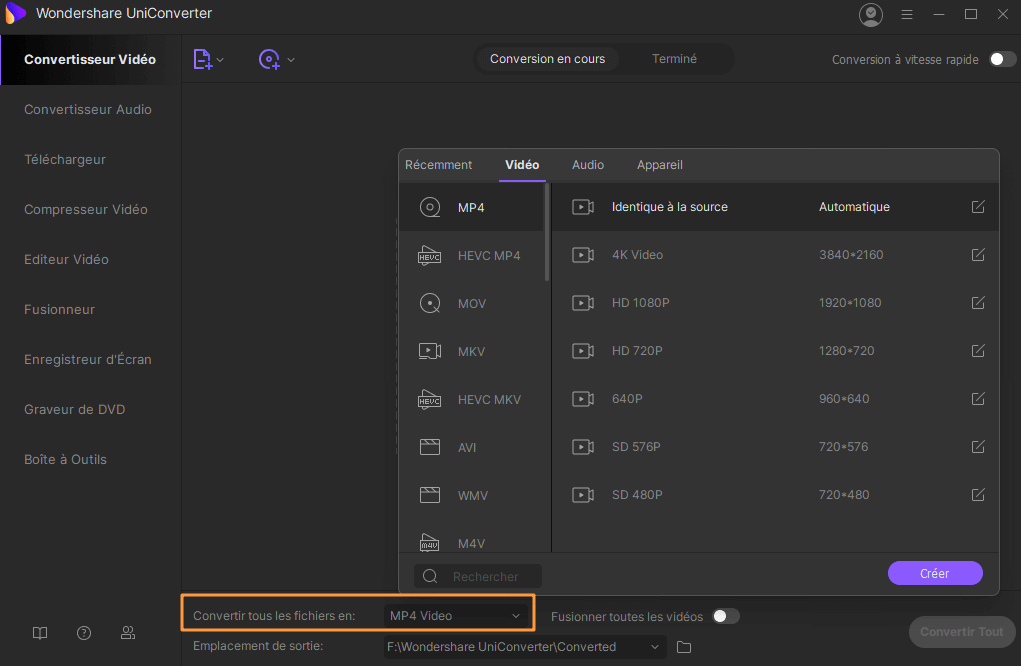
Étape 3. Convertir MP4 en WMV
Après avoir vérifié que tout va bien, cliquez sur le bouton "Convertir" en bas de la fenêtre pour commencer la conversion. La barre de progression verte va progresser jusqu'à la fin et les fichiers auront été facilement convertis au format WMV.